Come personalizzare la tua Apple News App
Ad ogni release di iOS, Apple apporta sempre delle modifiche alle sue applicazioni stock. L’App Note ha ricevuto funzioni di sicurezza avanzate tramite la protezione con password in 9.3. In precedenza, con il rilascio di iOS 9, alle Note sono state aggiunte funzionalità come la checklist e lo schizzo.
Insieme a questa App, Apple ha anche apportato diverse modifiche alla sua News App per renderla pertinente al mondo degli e-reader. L’entrata di Apple in questo spazio è stata tardiva, dato che ci sono molti lettori di e-news disponibili da diversi anni. Ci sono comunque diversi vantaggi che si ottengono utilizzando la News App “GRATUITA” di Apple, il primo dei quali è una buona integrazione con le altre App di iOS.
In questo articolo ci concentreremo su alcune delle caratteristiche importanti che dovreste conoscere quando si tratta di ottenere un’esperienza più fluida nella News App.
Glossario
Nozioni di base: Cosa c’entra la dimensione del carattere?
Abbiamo ricevuto poche e-mail da quando l’App è stata rilasciata, chiedendoci quali siano i modi migliori per gestire la dimensione dei caratteri durante l’utilizzo dell’App. È interessante notare che questo è stato fatto nelle versioni precedenti di iOS andando su iphone/ipad Settings; Display e BrightNess; Text Size e regolando il cursore per aumentare la dimensione del testo.
Con iOS 9.3/9.3.1, Apple ha deciso di fornire questa funzione proprio nella vostra News App. Potete controllare facilmente la dimensione dei caratteri del testo della vostra News App toccando “A A” nella parte superiore dello schermo. Questo controllo diretto rende molto più facile gestire la lettura senza dover tornare ogni tanto alle impostazioni principali. Con 9.3, l’App è molto più veloce e ha un contenuto più rilevante nella sezione “Per voi”.
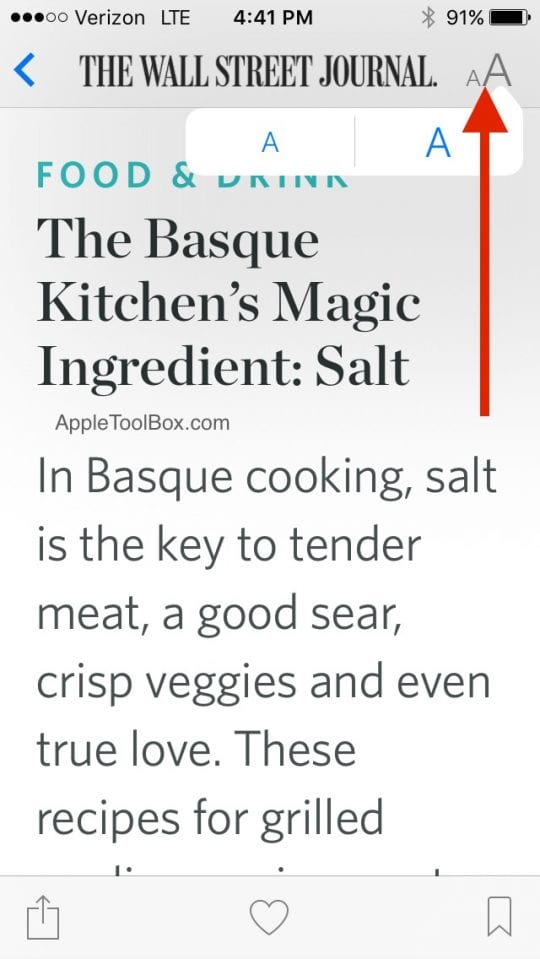
Nozioni di base: Personalizzare le vostre notizie
Sulla News App, si inizia con la scelta di almeno 3 fonti di notizie preferite da una lista. Apple vi mostrerà i titoli relativi a queste fonti preferite. Una volta fatto questo, l’App vi mostrerà la schermata “For You” associata al menu “For You”. Toccate l’icona Preferiti dalla barra degli strumenti in basso.
Apple vi mostra tutte le fonti a vostra scelta e aggiunge anche raccomandazioni su quali altre fonti di copertura di notizie potrebbero piacervi. Premete Edit e il pulsante “X” per rimuovere quelle che non vi piacciono.
Cosa fare se non si vede la fonte della notizia nella lista. È qui che la funzione “Esplora” torna utile. Toccare Esplora nella parte inferiore dello schermo. Potete aggiungere notizie o argomenti specifici toccando semplicemente il tasto “+” sullo schermo.
La funzione “Cerca” nell’App è una delle mie caratteristiche preferite. Toccate l’opzione Cerca e vi permetterà di cercare un particolare tipo di articolo o di fonte di notizie. Premendo il pulsante “+” accanto ai risultati della ricerca, potete aggiungere il feed nel vostro repository di notizie personalizzato.
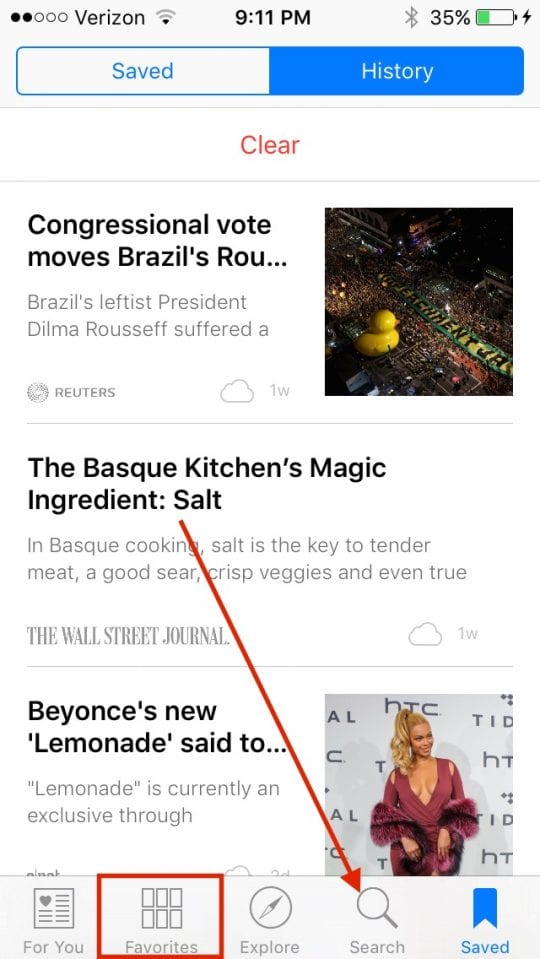
Suggerito Workaround: Non vedo questa App sul mio iPad/iphone.
Le notizie sono state rese disponibili negli Stati Uniti solo per cominciare, ma ora sono state rese disponibili anche per la gente in Australia, Regno Unito e Stati Uniti. Se ti trovi in una regione in cui questa App non è supportata, prova a cambiare la tua regione in Impostazioni per gli Stati Uniti e riavvia il dispositivo per accedere a questa App.
Opzioni di integrazione iOS: Cosa intendi?
Qui penso che l’app Apple si distingua dalle altre applicazioni di lettura di e-news. Con un rapido tocco sul pulsante “Condividi” in basso, potete facilmente integrare l’articolo nella vostra lista di lettura, condividerlo con i vostri amici via e-mail, testo o postarlo su Facebook. Avete anche la possibilità di scegliere “Mute the Channel”. A partire da iOS 9, questa funzione è stata resa disponibile per la News App. Diciamo che siete atterrati su un materiale di lettura e avete deciso di non voler leggere più articoli da questa fonte di notizie. Invece di tornare alla schermata principale delle notizie, potete toccare “Mute this channel” e confermare. Una volta fatto questo, la fonte di notizie sarà bloccata dal vostro feed personalizzato.
Parola d’ordine: Si prega di prestare attenzione a queste due impostazioni in relazione alla vostra esperienza di News App. La prima di queste è “Utilizza Background Refresh” e la seconda impostazione è “Utilizza dati cellulari”. Se si attivano queste impostazioni rendono l’app un po’ più veloce, tuttavia, se non si fa attenzione, l’app finirà per utilizzare più batteria, così come i limiti dei dati cellulari possono essere testati. Se avete un piano dati gestito, potreste voler monitorare questo e/o disabilitare l’uso dei dati cellulari e utilizzare la News App solo quando avete accesso al wi-fi.
<
